
Seguim amb el nostre procés d'instal·lació de Windows 8 en el nostre Mac mitjançant Bootcamp. Ja hem vist com crear un USB d'instal·lació de Windows 8 per poder usar-lo en el nostre Mac, i ara, el següent pas que cal donar és baixar els drivers necessaris perquè tot funcioni bé, I això es fa descarregant el Programari de Compatibilitat que el mateix Assistent de Bootcamp ens ofereix. I és que encara que el maquinari dels Mac poc a poc s'ha anat fent més «estàndard», amb processadors Intel, gràfiques NVIDIA ... igual que el maquinari dels PC, encara hi ha alguns components que Windows no reconeix automàticament i necessitem instal·lar els controladors adequats. Un cop haguem instal·lat el nostre Windows 8, el nostre Mac funcionarà bé, però no serà fins que instal Bootcamp 4.0 en Windows quan tot funcionarà com deu, però no et engany, hi haurà coses com els gestos multitáctiles del teu trackpad que no funcionarà ni instal·lat Bootcamp ni res.
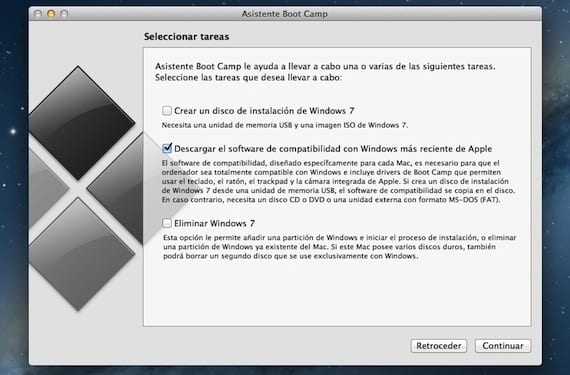
Anem a executar l'Auxiliar de Bootcamp que està dins d'Aplicacions> Bootcamp (en el nostre Mac, és clar), i marquem només l'opció «Descarregar el programari de compatibilitat amb Windows més recent d'Apple«. Aquest programari podràs gravar en un CD o DVD, o en una memòria USB sempre que estigui formatada en format MS-DOS (FAT). Compte amb fer servir una memòria amb contingut, perquè es formatarà i s'esborrarà tot abans de copiar el programari de compatibilitat.

Seleccionem la nostra opció, en aquest cas he marcat gravar-ho en una unitat externa, i premem a Continua. Ens apareixerà llavors una finestra en la qual ens demanarà que li indiquem el destí de la descàrrega, i acceptem quan estigui tot a punt.
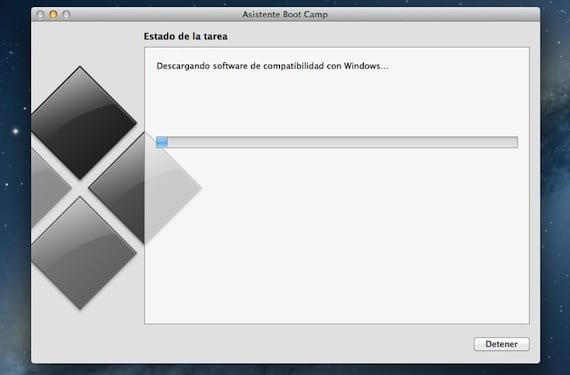
Començarà el procés de descàrrega des d'internet. De vegades triga bastant, però el normal és que en uns minuts estigui descarregat. Automàticament passarà el contingut al teu USB (o DVD, depèn del que seleccionaràs). Potser et demani permís d'administrador per copiar el contingut al seu destí, introdueix llavors la teva clau i llest. Un cop hagi acabat el procés sense errors, ja tens tot el necessari per instal·lar Windows al teu Mac.
Aquest programari de compatibilitat podràs descarregar-sempre que vulguis, només executant l'Auxiliar de Bootcamp i seleccionant aquesta opció, però el més recomanable és que ho facis abans d'instal·lar Windows per evitar problemes.
Més informació - Instal·lar Windows 8 amb Bootcamp al teu Mac (I): crear USB d'instal·lació
A la part que diu descarregar el programari de compatibilitat amb Windows més recent d'Apple diu: El programari de compatibilitat dissenyat especifcamente per a cada mac, és necessari perquè l'ordinador sigui totalment compatible amb Windows i inclou drivers de Bootcamp que permeten utilitzar el teclat, el ratolí, el trackpad i la càmera Integrada d'Apple ...
Si crea un disc d'instal·lació de Windows 7 (En aquest cas Windows 8) des d'una unitat de memòria USB, el programari de compatibilitat es copiés en el disc. En cas contrari, nececita un disc CD o DVD o una unitat externa amb format MS - DOS (FAT) Què vol decír?
estic a la part on et cal descarregar-se els drivers perquè sigui compatible amb Windows .. i porta més de mitja hora sense avenços .. és normal ??